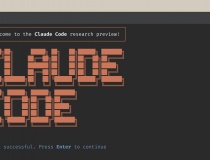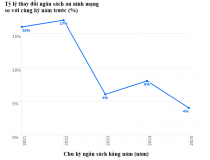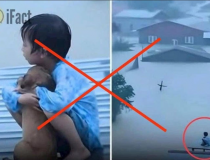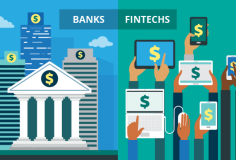7 bước lưu trữ dữ liệu cho “hậu thế”
Bạn đang muốn sao lưu dữ liệu để sử dụng không chỉ cho một vài năm mà có khi nhiều năm sau này. Bạn muốn người thân biết về các dữ liệu mà bạn đã và đang sao lưu như các bức ảnh hay video gia đình. Đây là 7 bước quan trọng mà để thực hiện việc sao lưu sao cho hiệu quả.
1. Chọn định dạng sao lưu phổ biến
Hãy tìm hiểu và suy nghĩ kỹ về các định dạng mà bạn muốn sử dụng để sao lưu các tập tin. Cần phải chọn định dạng tập tin đã và đang được sử dụng rộng rãi, đặc biệt là có thể đọc được bởi nhiều chương trình hiện hành. Ví dụ, các chương trình có thể hiển thị định dạng hình ảnh JPG sẽ nhiều hơn so với những chương trình hỗ trợ định dang RAW của từng loại máy ảnh cụ thể.

Các định dạng tập tin khác cũng phổ biến bao gồm PDF, DOCX, MP3, MP4 và MOV. Nhưng nếu có thể thì bạn nên lưu trữ các tập tin ở nhiều định dạng sẽ tốt hơn.
2. Không mã hóa
Việc mã hóa thông tin thẻ tín dụng và đặt mật khẩu tài khoản là việc làm cần thiết, nhưng không nên áp dụng điều đó với các file ảnh của gia đình. Điều này sẽ là một trở ngại lớn cho con cháu khi cần tìm và mở chúng trong khi mật khẩu mã hoá đã mất từ lâu rồi.

3. Lưu trữ các tập tin trên ổ đĩa chính
Cho dù đó là một ổ cứng HDD truyền thống, ổ SSD hoặc một thiết bị lưu trữ nào đó mà ở thời điểm này vẫn chưa được phát minh ra thì việc lưu giữ các tập tin trên thiết bị lưu trữ chính bên trong máy tính là việc nên làm. Khi nâng cấp lên một ổ đĩa mới hoặc một máy tính mới, bạn chỉ cần chuyển tất cả dữ liệu, bao gồm cả các tập tin lưu trữ từ ổ cứng cũ sang. Điều này sẽ giúp tăng thêm một giải pháp lưu trữ và chống hư hỏng hoặc mất ổ đĩa.
4. Thiết lập tập tin chỉ để đọc
Chỉ định các tập tin sẽ cung cấp thêm một lớp bảo vệ chống lại việc vô tình xóa hoặc ghi đè lên dữ liệu quan trọng. Để thiết lập tính năng chỉ đọc cho các tập tin lưu trữ trong Windows, kích chuột phải vào thư mục chứa chúng và chọn Properties. Kích vào tuỳ chọn Read-only, rồi bám nút OK hoặc Apply sẽ hiển thị hộp thoại khác. Chọn Apply changes to this folder, subfolders, and files rồi bấm nút OK để áp dụng.

5. Sao lưu dữ liệu thường xuyên
Sao lưu thường xuyên và chắc chắn rằng các thư mục chứa các tài liệu lưu trữ là một phần của thói quen hàng ngày. Nếu bạn không có thói quen sao lưu thường xuyên thì ngay lúc này sẽ là thời điểm tốt để bắt đầu .
6. Ghi dữ liệu vào đĩa quang
Các loại đĩa CD, DVD, đĩa Blu-ray thông thường có ưu điểm là chỉ ghi một lần, do đó bạn sẽ không thể vô tình xóa hoặc ghi đè lên. Và bạn có thể tạo ra nhiều bản sao cho dữ liệu của mình với mức giá khá rẻ để lưu trữ dài dài mà không lo hỏng. Nhưng hơi tiếc là tất cả các đĩa quang chỉ lưu trữ được khoảng một vài năm mà thôi.

Giải pháp thay thế trong trường hợp này là sử dụng đĩa M-Discs với khả năng lưu trữ và bảo vệ dữ liệu lên đến hàng nghìn năm. M-DISC được xem như là một tiêu chuẩn lưu trữ số mới cho mục đích sử dụng hàng ngày để lưu lại và bảo vệ dữ liệu tồn tại vĩnh cửu. Khả năng tồn tại trong điều kiện khắc nghiệt của đĩa M-DISC đã được kiểm nghiệm và chứng minh bởi Bộ Quốc phòng Mỹ. Có thể đến thời con cháu của bạn sẽ không còn ổ đĩa quang nữa nhưng khi cần vẫn có những chuyên gia giúp bạn.
7. Hãy cho những người thân của bạn biết về những dữ liệu được lưu trữ này
Nếu không có người thân nào biết về các dữ liệu quý giá mà bạn đã và đang sao lưu thì không ai có thể tìm thấy chúng, cho dù bạn có sao lưu liên tục.
Hoàng Hải (theo pcworld)